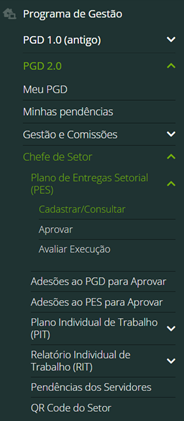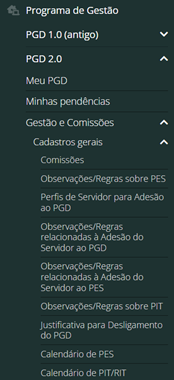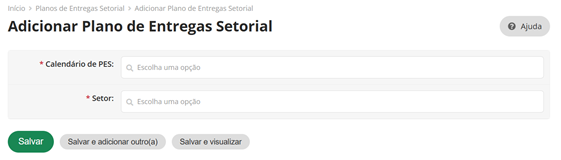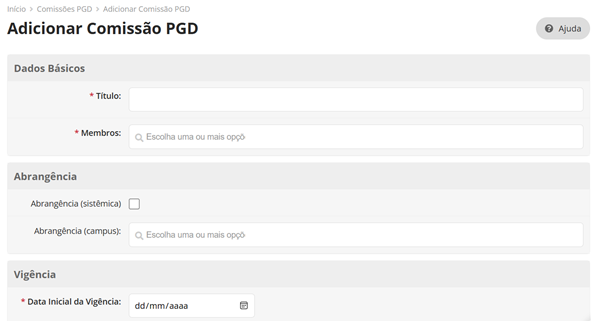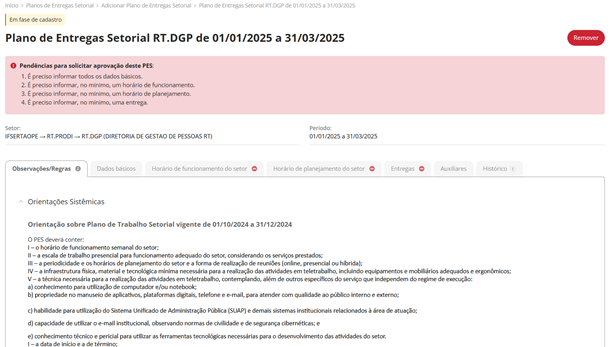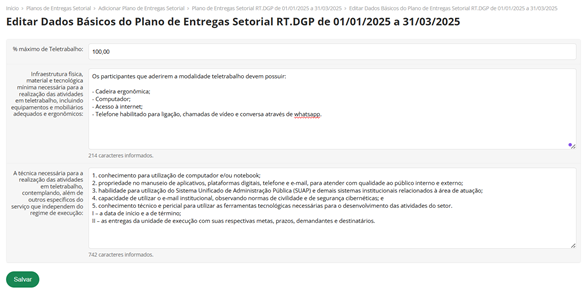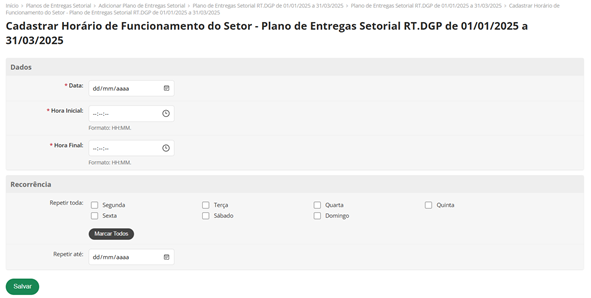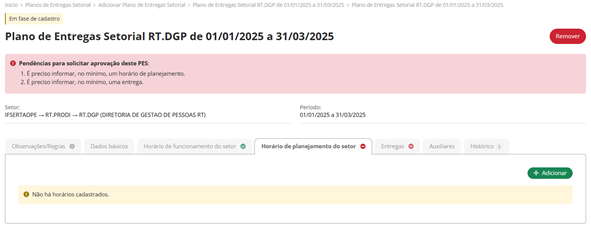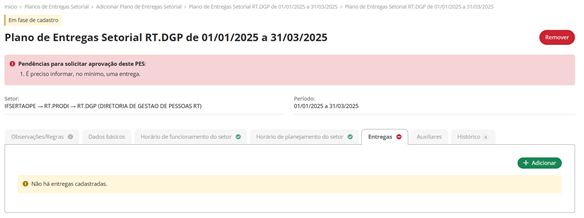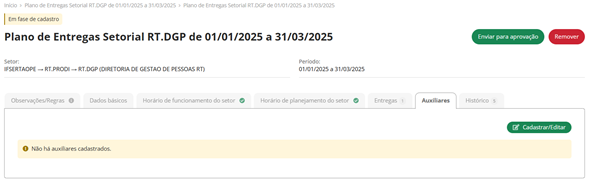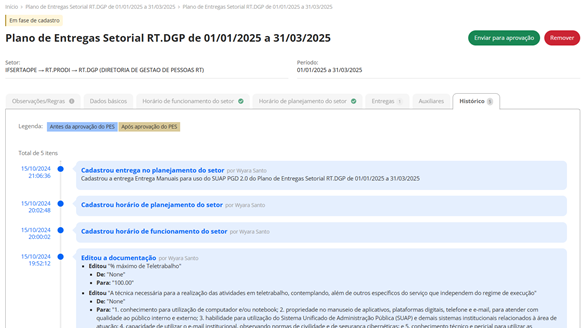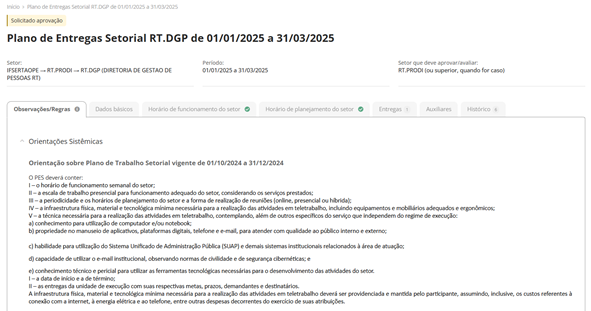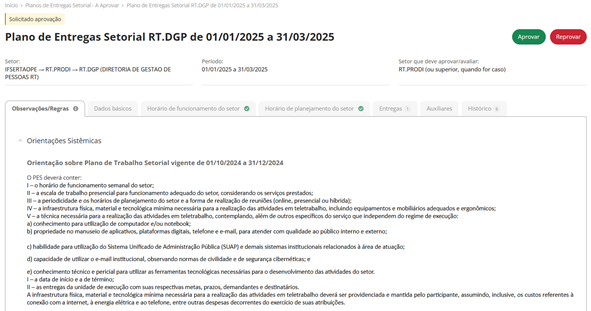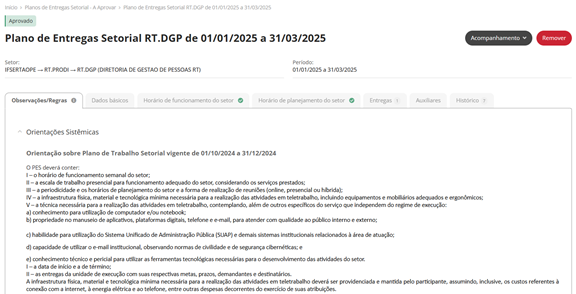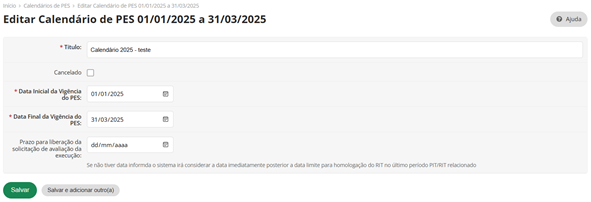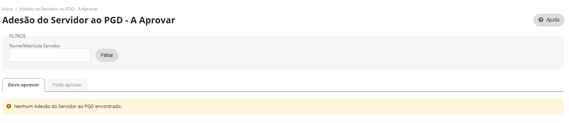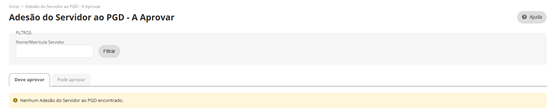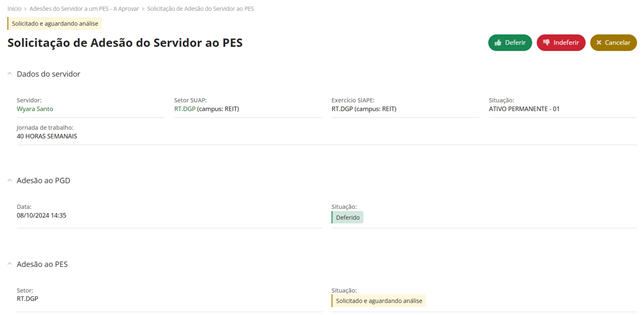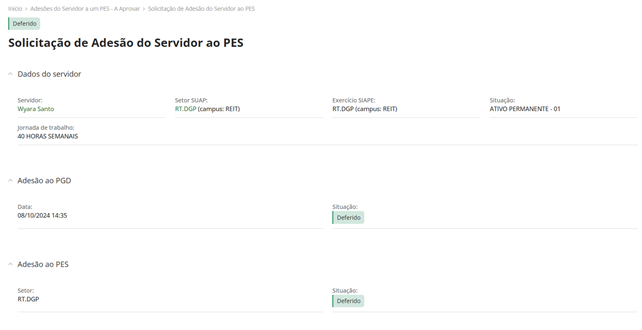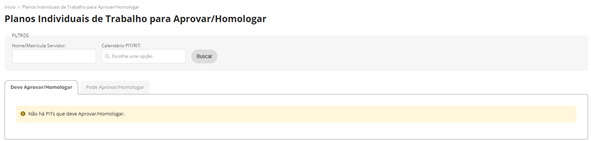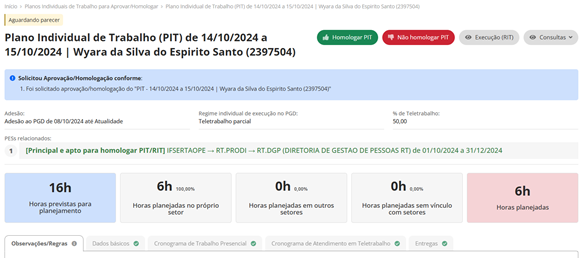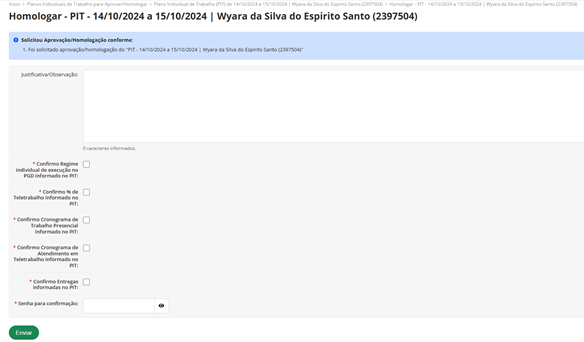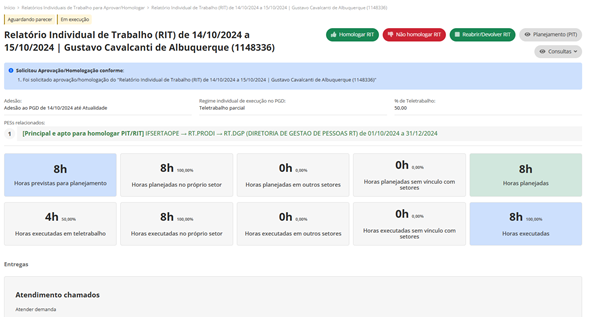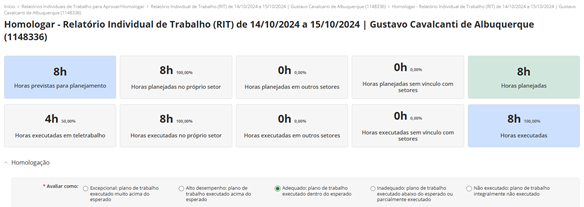Manual para Comissão
Introdução
Este documento tem como objetivo descrever o funcionamento das ações relacionadas àao utilizaçãouso do módulo PGD 2.0, um módulo disponível no Sistema Unificado de Administração Pública (SUAP). Para acessar o sistema,módulo, éo necessáusuário deve realizar ologin loginno sistema utilizando sua matrícula SIAPE e senha.
As opções estarãdo PGD 2.0 estão disponíveislocalizadas no menu porprincipal, meio dono seguinte caminho: “"Programa de Gestão > PGD 2.0”0".
Nas principais telas, existehá um botão de “Ajuda” localizado"Ajuda" no canto superior direito, que contémfornece informações gerais. Contudo,No entanto, nos tópicos seguintes,seguintes abordaremosdeste emmanual, detalhesserá detalhado o funcionamento completo do módulo PGD 2.0 do sistema.0.
1. PlanosCadastros de Entrega SetorialGerais
AsEsta funcionalidadesseção dessepermite menugerenciar sóo ficamcadastro disponíveise as configurações básicas necessárias para oso chefesfuncionamento dedo setor.
1.1 Planos de Entrega Setorial
O primeiro passo consiste em cadastrar um Plano de Entregas Setorial (PES).módulo. Para isso,acessá-la, basta acessarseguir o caminho: “Programa de Gestão > PGD 2.0 > ChefeGestão dee SetorComissões > PlanosCadastros de Entrega Setorial (PES) > Cadastrar / ConsultarGerais”.
2.1 aComissões
Selecione "o botão “Adicionar PlanoComissão dePGD”, Entregalocalizado Setorial"no canto superior direito da tela. Ao clicar, será exibida.exibido um formulário semelhante à figura ilustrada abaixo:
ApósÉ necessário informar os membros que comporão a execuçcomissão (digitando o nome ou a matrícula do servidor), definir a abrangência da comissão (se sistêmica ou específica de um Campus), especificar o período de vigência e proceder à confirmação desse procedimento, será solicitado o preenchimento de uma série dedas informações,es conforme ilustrado nas figuras de 3 à 9:fornecidas.
Dados básicos: incluem informações essenciais que o servidor deve conhecer antes de aderir ao Plano de Entregas Setorial (PES).
Horário de funcionamento do setor: determina os dias da semana, os horários de início e término do atendimento, além da recorrência desse horário dentro de um período estabelecido.
Horário de planejamento do setor: estabelece a data de início do período de planejamento, bem como os horários e a modalidade das reuniões, que podem ser presenciais, on-line ou híbridas. Essa funcionalidade serve para indicar o período em que a equipe estará reunida para organizar as atividades de atendimento às demandas.
Entregas: nesta seção, devem ser cadastradas todas as entregas previstas para o setor, com a indicação da data, meta a ser atingida e os critérios que serão utilizados para verificar se a meta foi alcançada.
Auxiliares do Plano de Entrega: Identificar os servidores com os quais o chefe do setor compartilha a responsabilidade pelo Plano de Entregas Setorial. Os auxiliares podem ser membros do próprio setor ou de outros setores, desde que o chefe tenha plena confiança em sua atuação.
Histórico de Ações: Este segmento contém um registro completo de todas as ações relacionadas ao cadastro das entregas. O histórico deve incluir detalhes sobre cada etapa do processo, proporcionando uma visão clara e abrangente das atividades realizadas.
Solicitação de Aprovação: Após a execução de todas as etapas necessárias para a criação do Plano de Entregas Setorial, a chefia deverá solicitar a aprovação do plano. Esta solicitação é fundamental para garantir que todas as diretrizes e objetivos estejam alinhados e que o plano esteja pronto para implementação.
Situação da Avaliação de Execução: Enquanto o plano aguarda a aprovação da chefia superior, sua situação de avaliação de execução permanecerá como "Solicitado Aprovação". Essa classificação indica que o plano ainda não foi formalmente aprovado e está em análise.
Colaboração com a Direção
É importante ressaltar que, caso o setor, devido ao número reduzido de servidores alocados, deseje incluir uma ou mais atividades de colaboração com a direção em seu Plano de Entregas, essa ação é permitida. Essa colaboração pode fortalecer o trabalho conjunto e otimizar os resultados.
1.2 Aprovar
Quando o chefe do nível hierárquico superior ao setor acessa a tela principal do SUAP, as pendências relacionadas à aprovação do Plano de Entrega Setorial (PES) são exibidas como um atalho no canto superior esquerdo da parte central da tela, sob o título "Você possui pendência(s) de chefe no PGD 2.0".
Alternativamente, as solicitações de aprovação também podem ser acessadas pelo menu, seguindo o caminho: “Programa de Gestão > PGD 2.0 > Chefe de Setor > Plano de Entregas Setorial (PES) > Aprovar”.
Ao clicar no ícone “Visão”, a chefia poderá visualizar todas as informações cadastradas durante a criação do Plano de Entregas Setorial (PES). A partir dessa visualização, a chefia deverá tomar a decisão de aprovar ou reprovar o PES, utilizando os botões disponíveis no canto superior direito da tela.
Para concluir a aprovação do Plano de Entregas Setorial (PES), a chefia superior deve confirmar a operação e inserir a sua senha no sistema.
Após a aprovação, o chefe do nível hierárquico superior ao setor pode monitorar o andamento do Plano de Entrega Setorial (PES) por meio da mesma tela, utilizando o menu "Acompanhamento", localizado no canto superior direito.
1.3 Avaliar Execução
A avaliação da execução do Plano de Entregas Setorial (PES) ocorre somente após o término da sua vigência de 3 (três) meses. Para verificar pendências relacionadas a esta avaliação, o usuário deve acessar o seguinte caminho: “Programa de Gestão > PGD 2.0 > Chefe de Setor > Plano de Entregas Setorial (PES) > Avaliar Execução”.
É importante considerar as seguintes informações para uma melhor compreensão desse processo:
- A Comissão Central do PGD do IFSertãoPE é responsável por cadastrar o Calendário de Entregas dos Planos do Setor.
- Com base nesse calendário, os servidores dos setores aderem ao PES e criam seus Planos Individuais de Trabalho (PITs).
- Ao final do prazo dos PITs, os servidores registram seus Relatórios de Execução de Trabalho (RITs), os quais são acompanhados pela chefia imediata.
- Após a coleta dos dados de execução e ao término da vigência do PES, a opção para solicitar a avaliação da execução pela chefia do nível hierárquico superior ao setor em questão torna-se disponível.
Portanto, as informações cadastradas pela Comissão Central do PGD do IFSertãoPE na tela a seguir são de extrema importância para o correto acompanhamento e avaliação do processo.
Dessa forma, a chefia imediata do setor tem a opção de enviar o Plano de Entregas do Setor para avaliação de execução pela chefia do nível hierárquico superior.
2. Adesões ao PGD para Aprovar
Para verificar as solicitações de adesão ao PGD que estejam pendentes, é necessário acessar o menu: “Programa de Gestão > PGD 2.0 > Chefe de Setor > Adesões ao PGD para Aprovar”.
Ao realizar este procedimento, a chefia imediata terá acesso a informações detalhadas da solicitação, que serão úteis na análise do pedido. Ao clicar no ícone "visão", é possível cancelar, deferir ou inferir no canto superior direito da tela.
Para aprovar a solicitação de participação no PGD, será necessário confirmar a aprovação utilizando a senha. Também será possível incluir uma justificativa ou observação, se desejado.
É importante destacar que, a qualquer momento, a chefia imediata pode cancelar a adesão, registrando o cancelamento no sistema.
3. Adesões ao PES para Aprovar
Para consultar as solicitações de adesão ao PES que estão pendentes, acesse o menu "Programa de Gestão > PGD 2.0 > Chefe de Setor > Adesões ao PES para Aprovar".
Ao executar este procedimento a chefia imediata consegue visualizar detalhes da solicitação que a auxiliará na análise do pedido. Ao clicar no ícone "visão", é possível cancelar, deferir ou inferir no canto superior direito da tela.
Para aprovar a solicitação de participação no PGD, será necessário confirmar a aprovação utilizando a senha. Também será possível incluir uma justificativa ou observação, se desejado.
Ao realizar esta operação, o deferimento será concluído com sucesso.
É importante observar que servidores de outros setores podem aderir ao PES do seu setor para colaborar com o trabalho. Nesses casos, será necessária a sua aprovação e avaliação para as atividades em conjunto.
4. Planos Individuais de Trabalho para Aprovar/Homologar
Para consultar as solicitações de aprovação ou homologação de Planos de Trabalho Individual (PIT) que estão pendentes, acesse o menu "Programa de Gestão > PGD 2.0 > Chefe de Setor > Plano Individual de Trabalho (PIT) > Aprovar/Homologar" e clique no ícone "visão".
A partir desse ponto, a chefia imediata poderá analisar todas as informações fornecidas pelo servidor em seu Plano Individual de Trabalho (PIT).
O chefe terá a opção de homologar ou não o PIT, selecionando um dos botões disponíveis no canto superior direito da tela. Caso opte por homologar, será exibida a seguinte tela:
Ao clicar em "Homologar PIT", a seguinte tela será exibida:
4. Relatório Individuais de Trabalho para Aprovar/Homologar
Para consultar as solicitações de aprovação ou homologação de Relatório de Trabalho Individual (RIT) que estão pendentes, acesse o menu "Programa de Gestão > PGD 2.0 > Chefe de Setor > Relatório Individual de Trabalho (RIT) > Aprovar/Homologar" e clique no ícone "visão".
O chefe pode homologar ou não o Relatório Individual de Trabalho (RIT). Para isso, ele deve selecionar um dos botões disponíveis no canto superior direito da tela. Se decidir homologar, a seguinte tela será exibida:
Observe que há a opção de "Reabrir/Devolver RIT", permitindo ao servidor realizar revisões em seu Relatório de Execução e submetê-lo novamente.